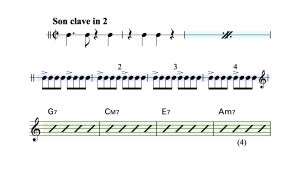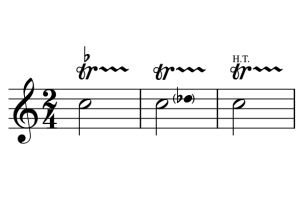【Dorico】Tipsその39(小節の追加、挿入、削除)
世界一流ピアニストの登竜門ともいわれる「第19回フリデリク・ショパン国際ピアノ・コンクール」が開幕し、世界中が賑わっていますね!
そんなショパンの複雑な楽譜もたやすく作成できるDoricoですが、先日(2025年10月1日)新バージョン6.1がリリースされました。Dorico 6ユーザーの方は無償でアップデートできますので要チェックです☆
今回はDoricoで小節を追加・挿入・削除する方法を3つご紹介します。
※すべて「記譜モード」での操作です。
「小節と小節線」パネルで追加
右ゾーンの「小節と小節線」パネルに「小節を挿入」という機能があります。小節を追加する方法は後述するようにいくつかあるのですが、これが一番わかりやすいでしょうか。
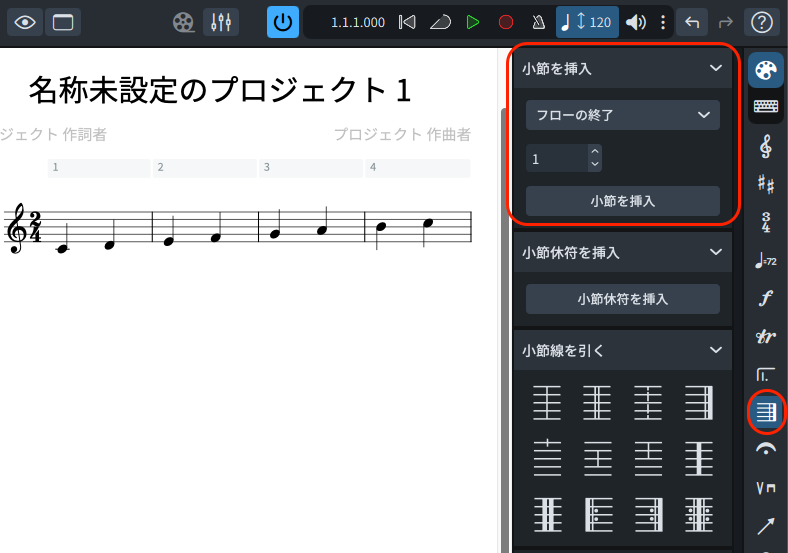
挿入する位置を「フローの開始」「選択の開始」「フローの終了」の3つから選択できます。
「フローの開始」と「フローの終了」は、フローの一番最初と最後に小節が追加されます。
フローって何だっけ……? という方は、「Doricoの基礎 その2」と「【Dorico】Tipsその17」で復習しましょう。
「選択の開始」というのは少しわかりにくいかもしれませんが、選択範囲の直前、つまり選択箇所の左側という意味です。
そうそう、Sibeliusで小節を挿入すると右側に追加されるので、乗り換えた方は間違えないようにしましょう! Finaleの「小節ブロックを挿入」は左側なので大丈夫ですね。
システムトラックで追加・削除
これまで紹介したことがなかったのですが、システムトラックというのは記譜モードで組段の上にグレーの半透明で表示されるラインのようなものです。
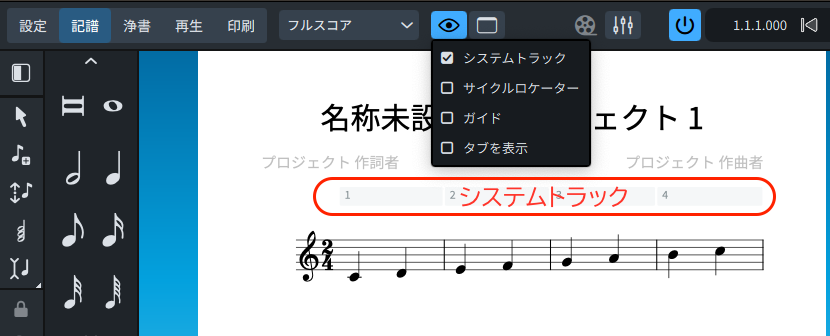
システムトラックは表示/非表示を切り替えることができます。
システムトラックの表示切り替えは[Alt(Win)/Option(Mac)]+[T]キーでも可能です(trackの頭文字)。
システムトラックをクリックすると、その小節がオレンジ色にハイライトされます。
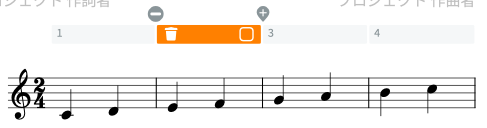
あとはお気づきの方もいらっしゃるかもしれません、ごみ箱アイコンをクリックするとその小節が削除され、「+」アイコンをクリックすると小節が挿入されます。
ポップオーバーで追加・削除
Doricoが真価を発揮するのは、やはりなんといってもポップオーバーでしょう。
小節を追加したい箇所の音符等(小節線でもOK)をクリックするか、音符入力モードでキャレットを合わせて[Shift]+[B]キーを押すと出てくるのが「小節と小節線」ポップオーバーです。
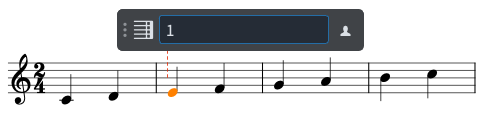
「1」と入力し[Enter(Win)/Return(Mac)]キーを押すと、直前に1小節追加されます。

もちろん2以上の数を入力すれば、まとめて追加もできます。
ということは負の数を入力すると……?
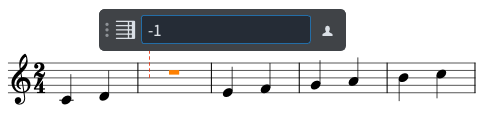
そうです。小節を削除できます。

小節の途中に1小節挿入すると……
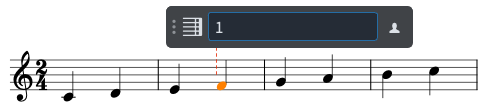
1小節分の休みが追加されます!

小節の途中で1小節削除すると……? 試してみてください。
フローをトリム
曲(フロー)の最後に小節が余っちゃった、ということはよくありますよね。
そんなときは「記譜」メニュー→「フローをトリム」を実行すれば、末尾にある空っぽの小節を一発でトリミング、すなわち削除できます☆
おわりに
小節の追加・削除はどの楽譜作成ソフトでも大きく変わらないかもしませんが、削除を負の数で指定できたり、小節の途中でも挿入・削除ができたりするのは、なんだか「Doricoらしいなあ」と思いませんか?
次回以降もまだまだDoricoのTipsをご紹介してまいりますので、お楽しみに!